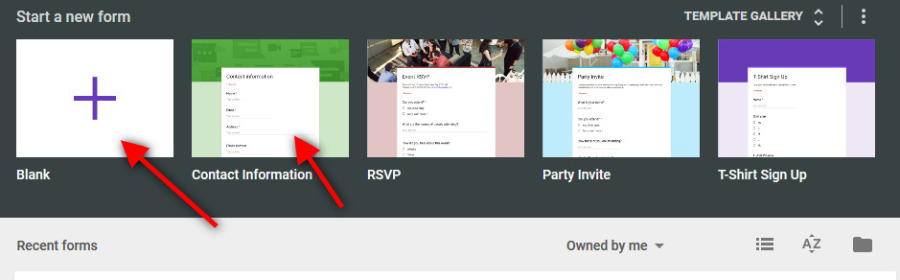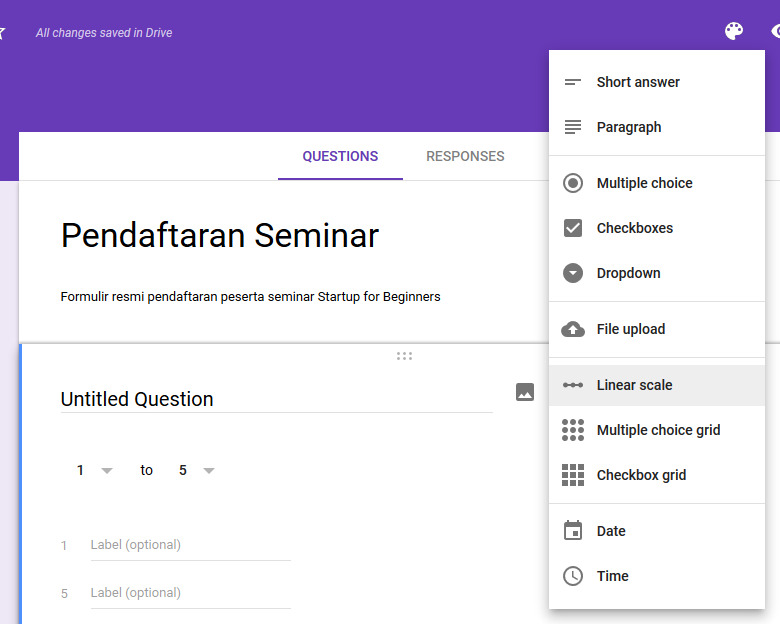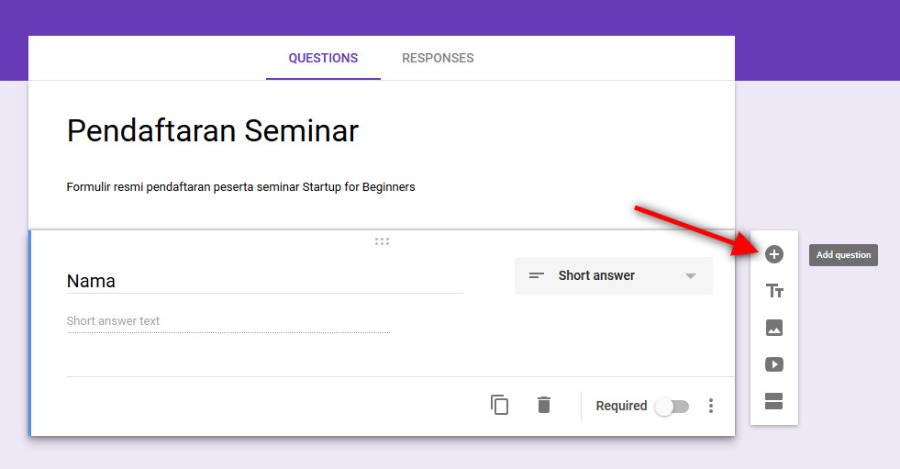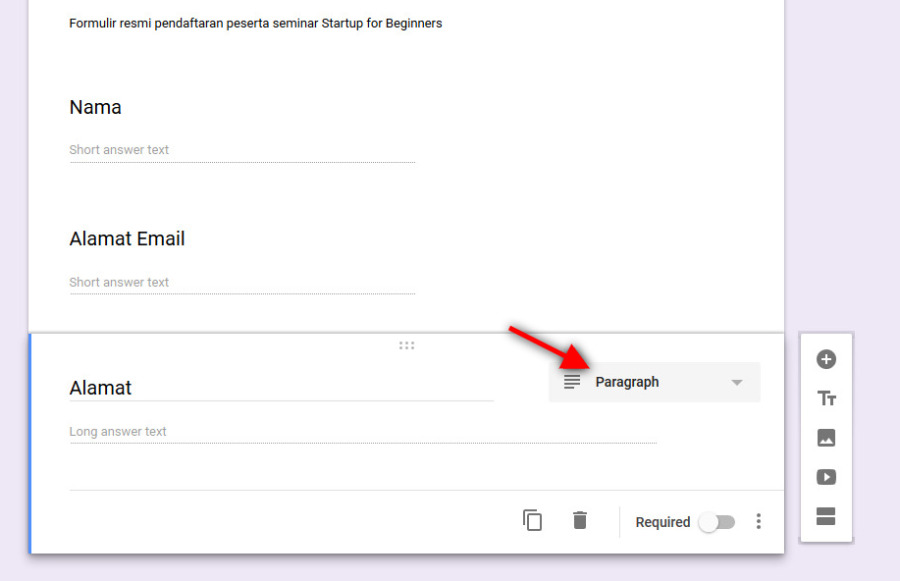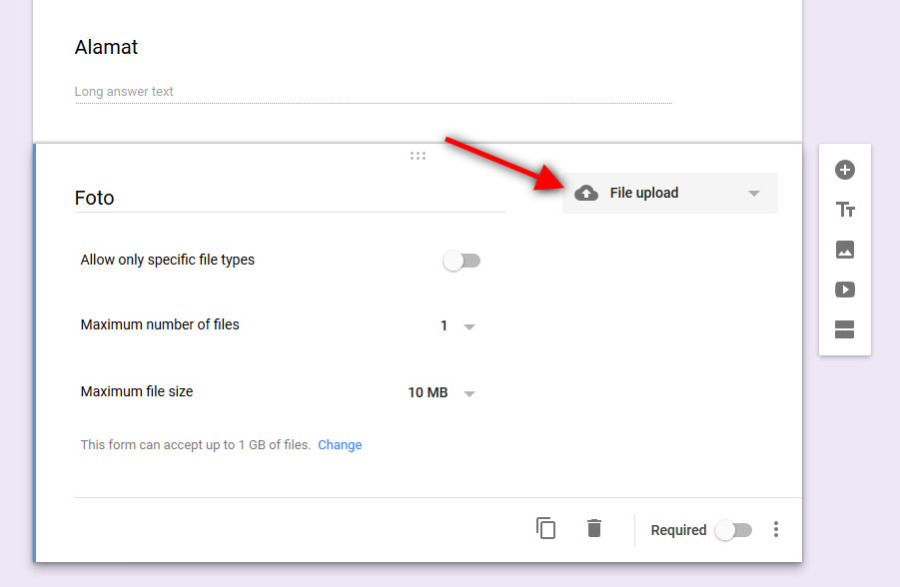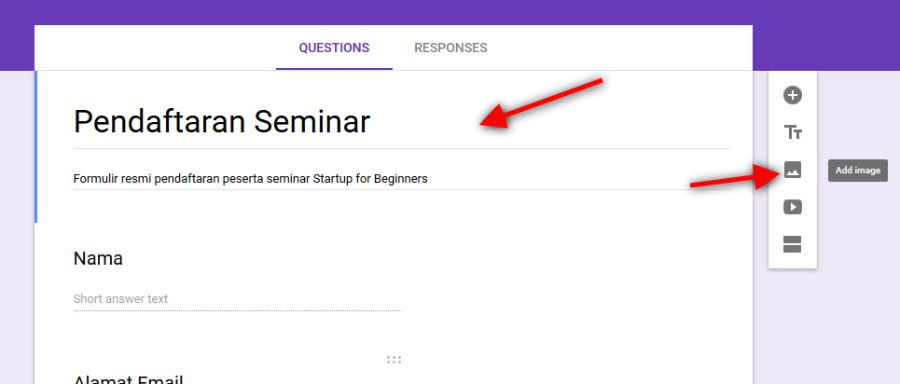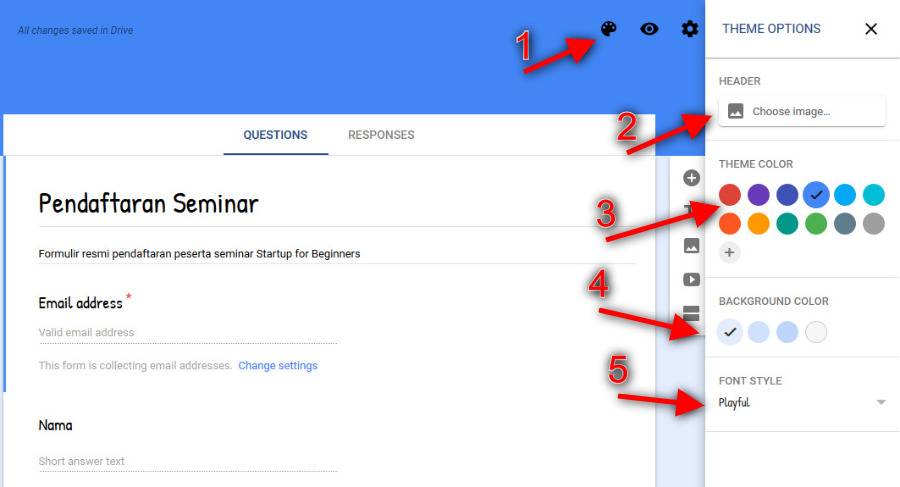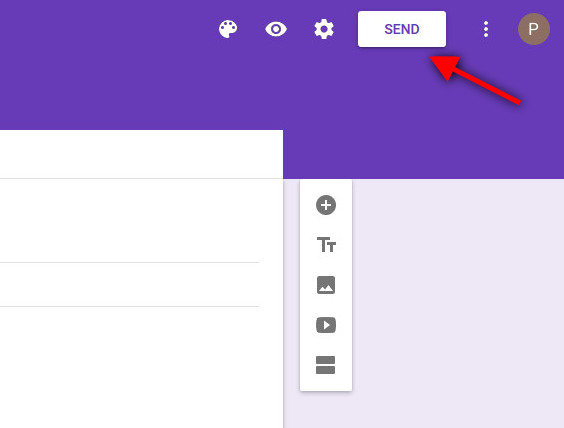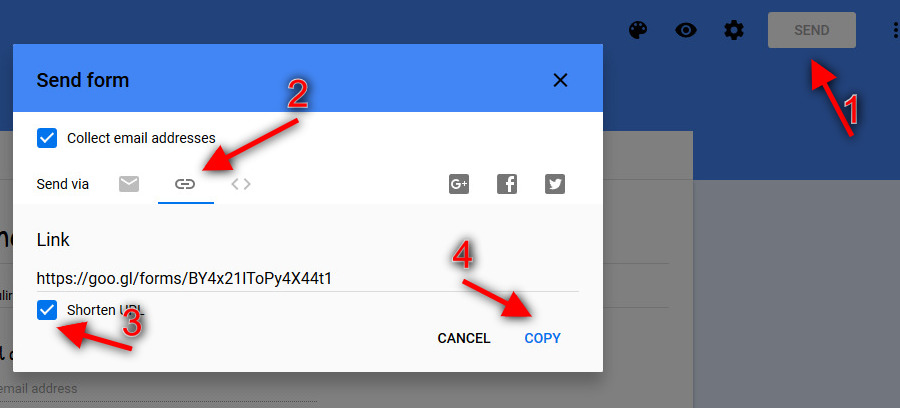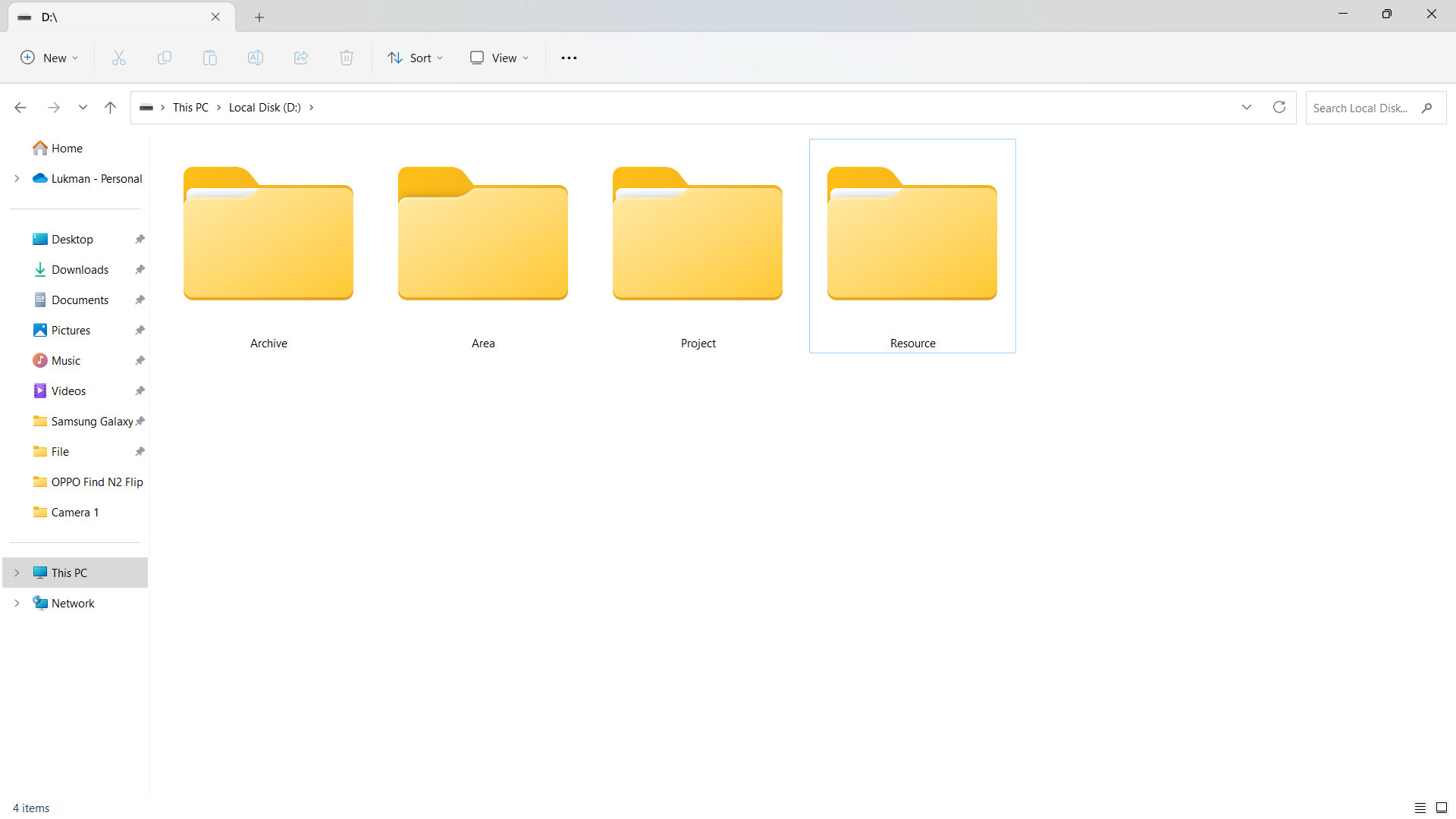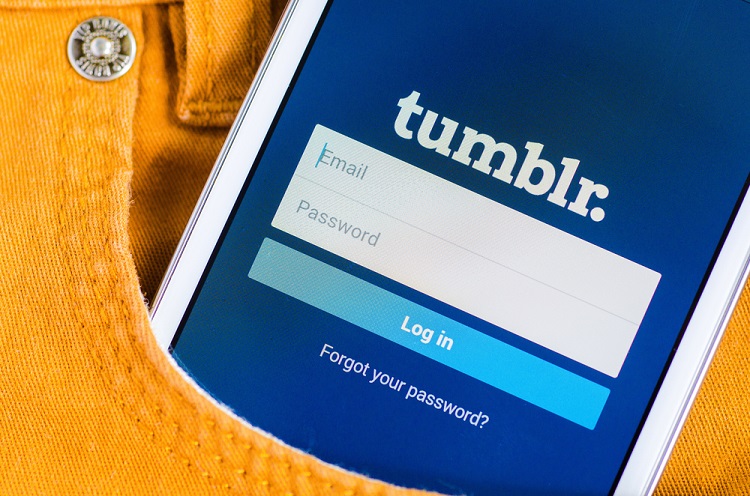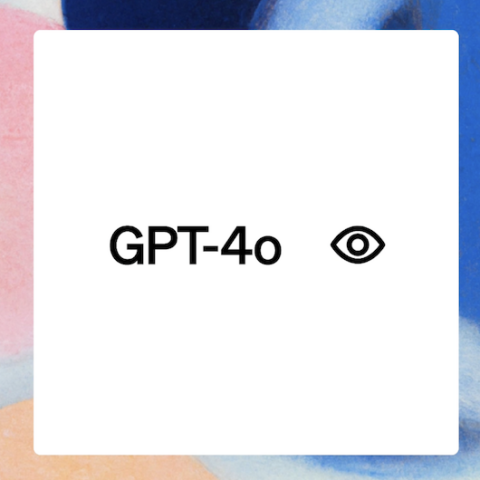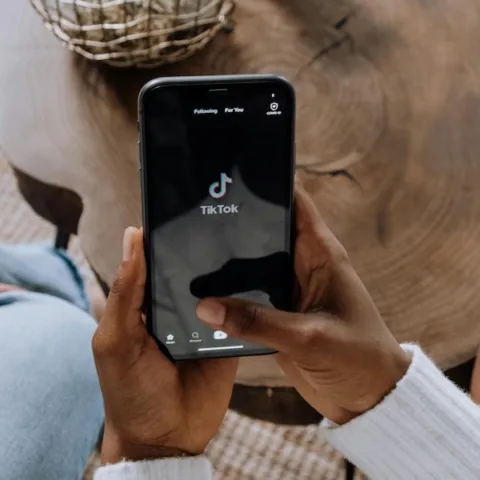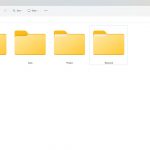Layanan Google Forms, selain dapat digunakan untuk membuat kuesioner online juga bisa dimanfaatkan sebagai metode pendaftaran event, di mana publik bisa mendaftarkan diri untuk mengikuti acara yang akan digelar.
Proses pembuatannya pun semakin mudah dengan interface baru yang disematkan oleh Google. Yang belum pernah dan penasaran caranya, yuk ikuti panduan pemula berikut ini.
- Pertama, silahkan menuju layanan Google Forms di tautan ini.
- Login dulu ke akun Google, atau daftar akun baru kalau belum punya.
- Setelah login, Anda akan diberi pilihan membuat dokumen blank atau menggunakan template yang sudah ada. Di kasus ini, saya menggunakan dokumen Blank.
- Beri judul dan deskripsi dahulu, lalu mulailah menambahkan formulir sesuai kebutuhan. Secara default sudah ada satu formulir, tinggal diedit saja tipenya. Ada banyak tipe formulir yang bisa dipakai. Tetapi untuk jenis dokumen formulir, Anda butuh hanya beberapa, seperti short answer, paragraph, dan file.
- Untuk menambahkan formulir baru, klik tanda plus di bilah kanan layar Anda.
- Jangan lupa mengubah jenis formulirnya. Sesuaikan dengan data yang ingin dikumpulkan. Untuk alamat rumah, sebaiknya tipe paragrap karena pengguna membutuhkan ruang yang lebih lega.
- Dan jika Anda membutuhkan data yang harus diunggah, pilih tipe File Upload dan tentukan jenis berkas yang boleh diunggah serta jumlah maksimumnya.
Menambahkan Gambar
Selain membuat formulir dalam berbagai jenis, Anda juga bisa menambahkan gambar untuk formulir yang dibuat. Cukup klik formulir teratas kemudian klik tombol gambar di bilah paling kanan seperti di screenshot ini.
Mempercantik Formulir
- Anda juga bisa merombak tampilan formulir sehingga terlihat lebih menarik. Caranya klik ikon cat di menu kanan atas. Kemudian dari sana Anda bisa menambahkan gambar header, mengubah warna tema, latar belakang hingga jenis huruf.
Mengirimkan/Mempublikasikan Formulir Pendaftaran Online
- Langkah terakhir yang pastinya Anda butuhkan, adalah mendapatkan tautan yang nantinya akan ditampilkan ke publik untuk jadi jalur pendaftaran secara online.
- Caranya klik tombol Send di sudut kanan atas.
- Di popup yang muncul, ada tiga opsi yang Anda bisa pergunakan, yaitu email, tautan dan semat. Cara termudah adalah dengan memilih opsi tautan (tengah), kemudian beri tanda di opsi shorten URL lalu copy.
- Setelah disalin, bagikan tautan tersebut di sales letter atau di undangan digital event Anda.
Selesai, Anda sudah selesai membuat formulir pendaftaran secara online dengan Google Forms. Semoga tutorial ini bermanfaat.